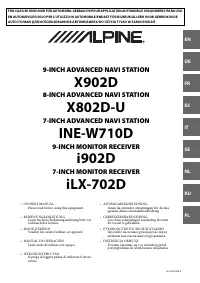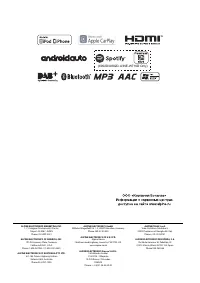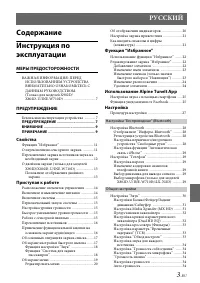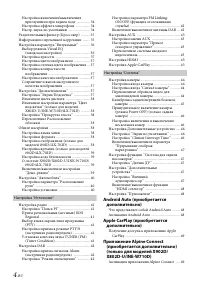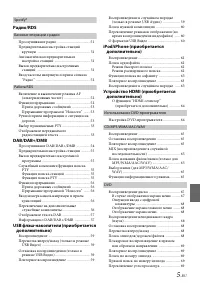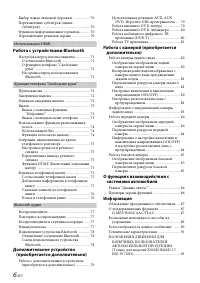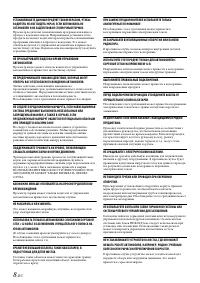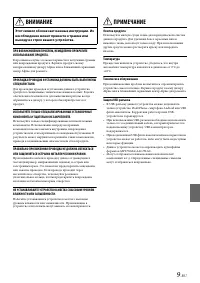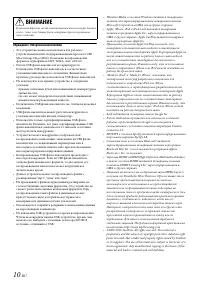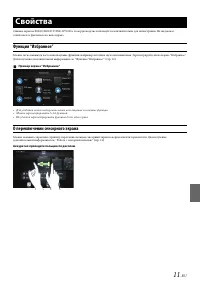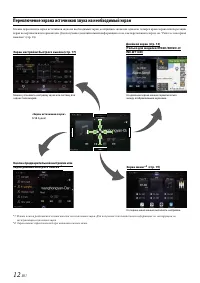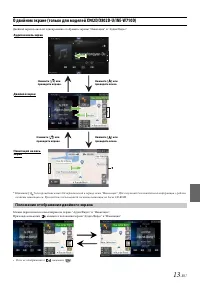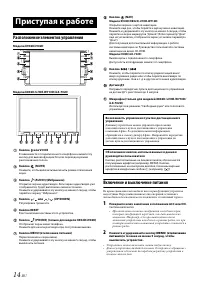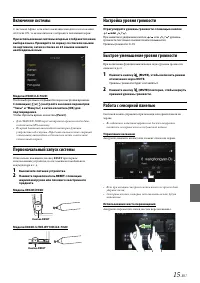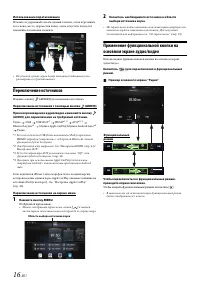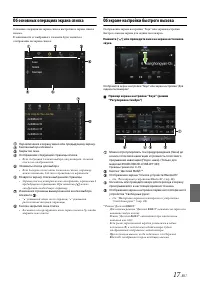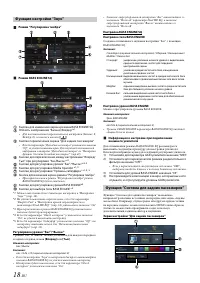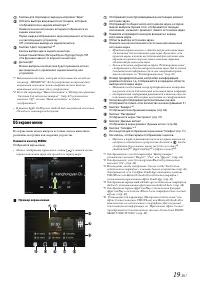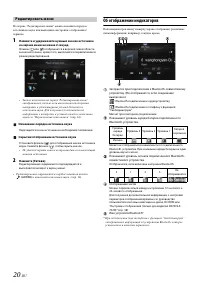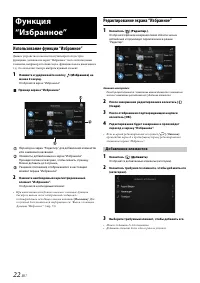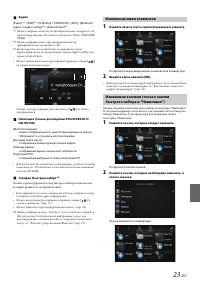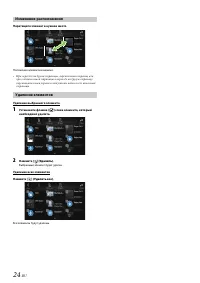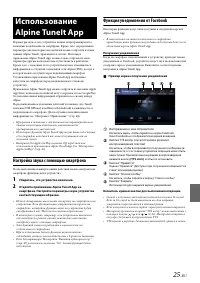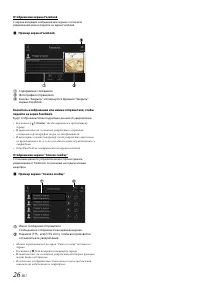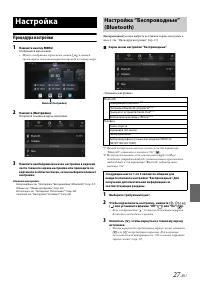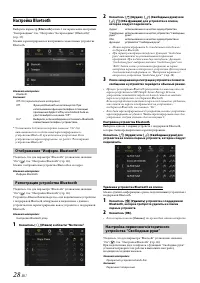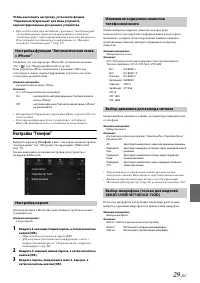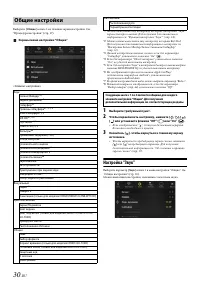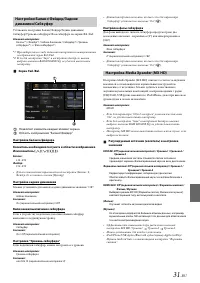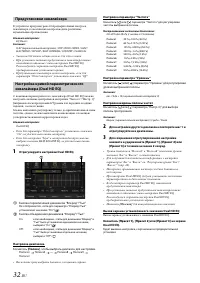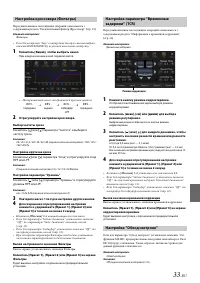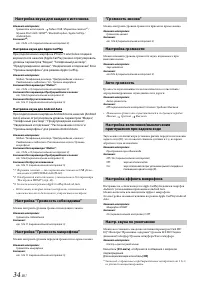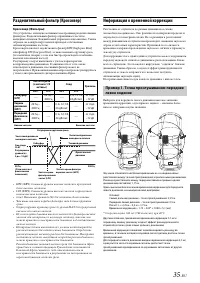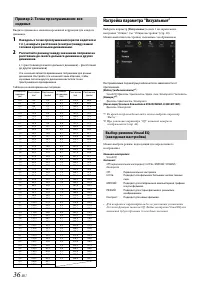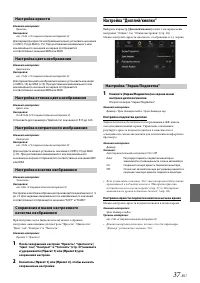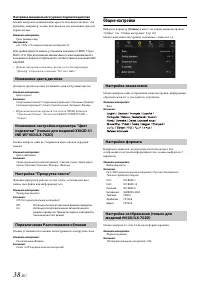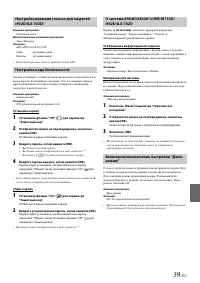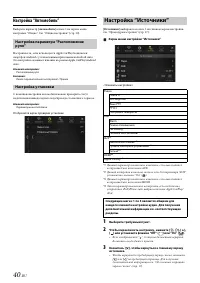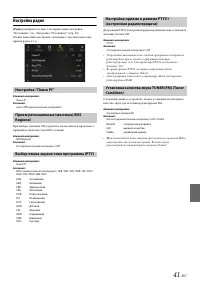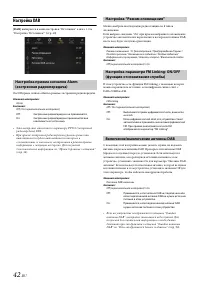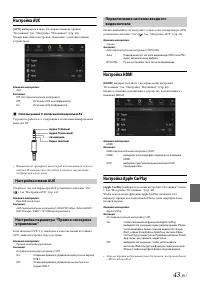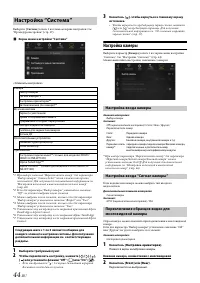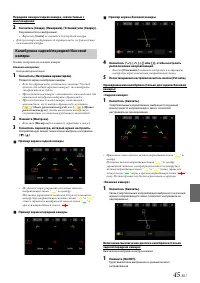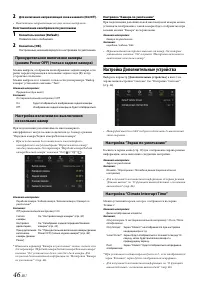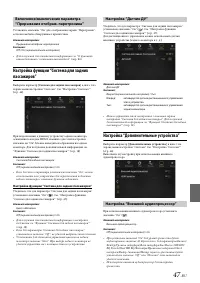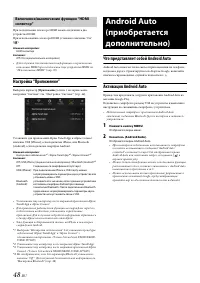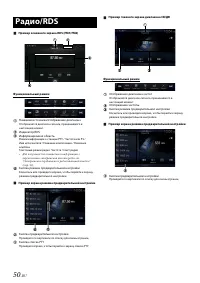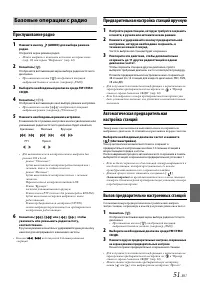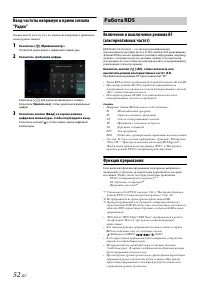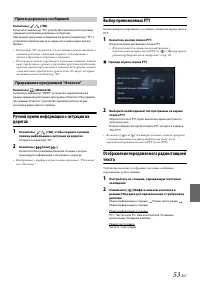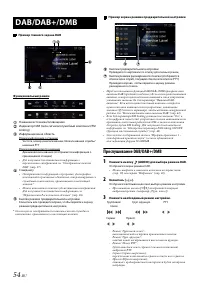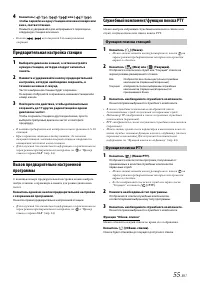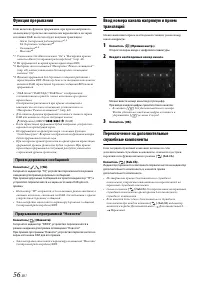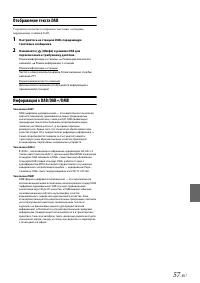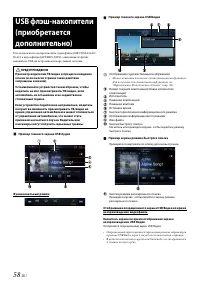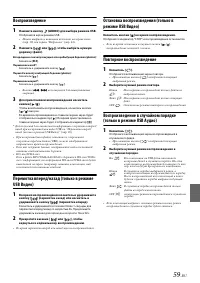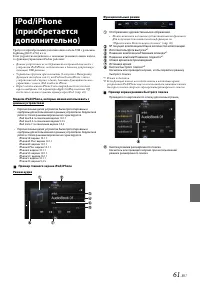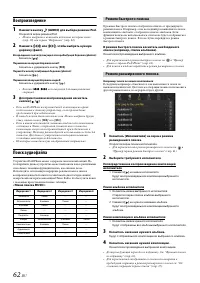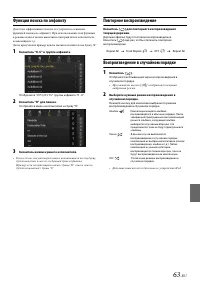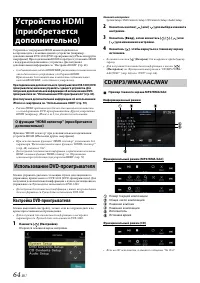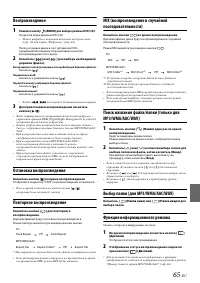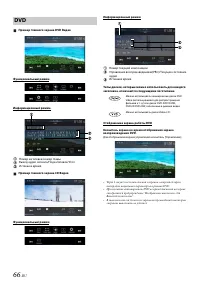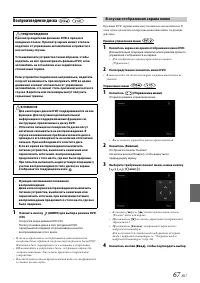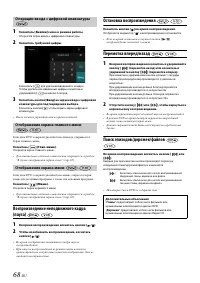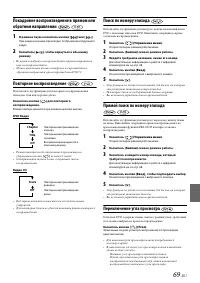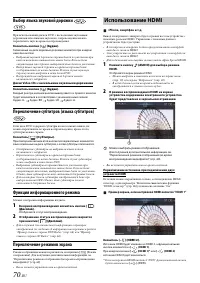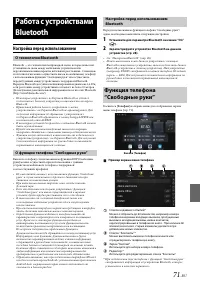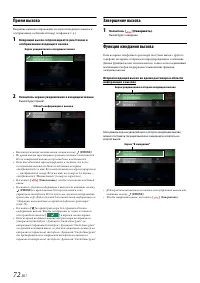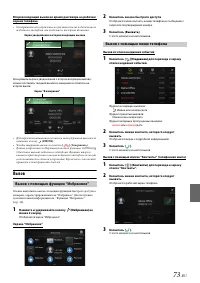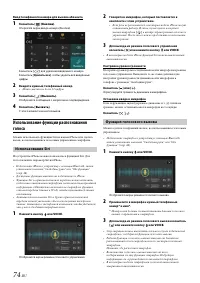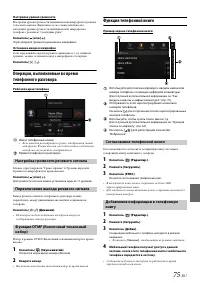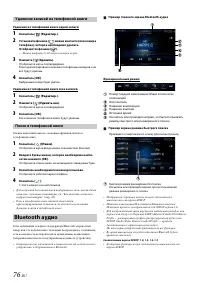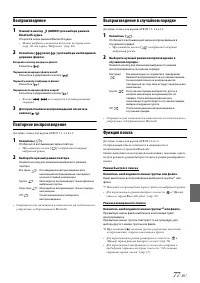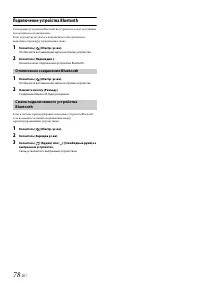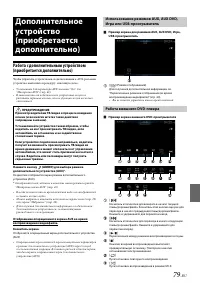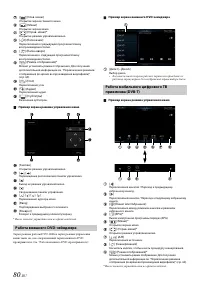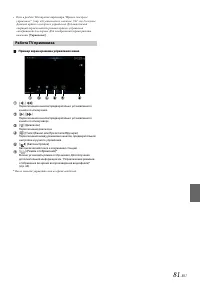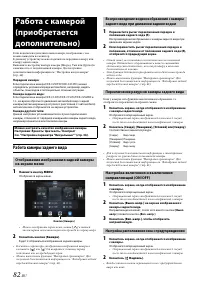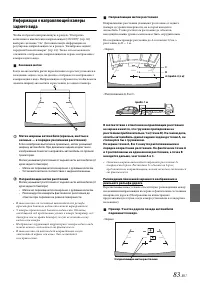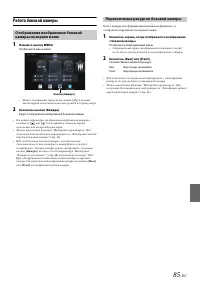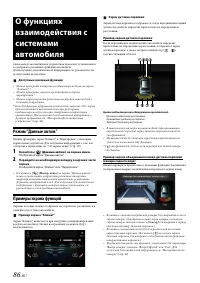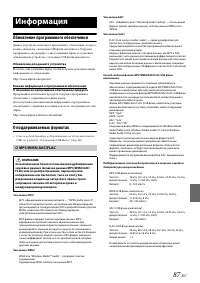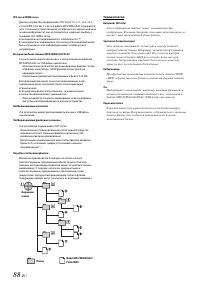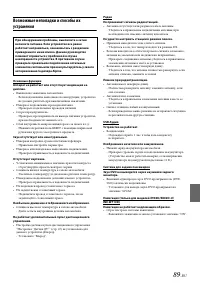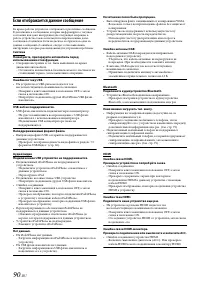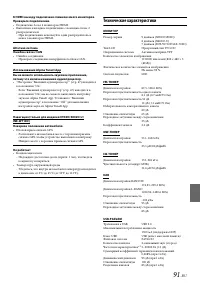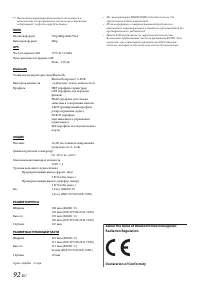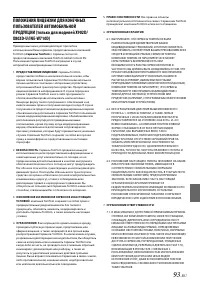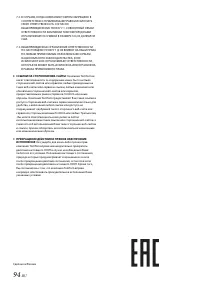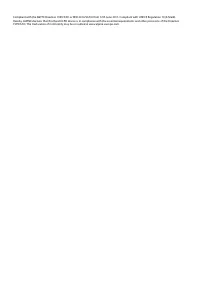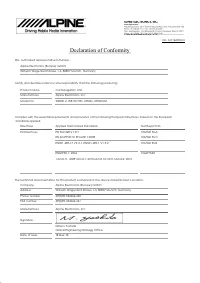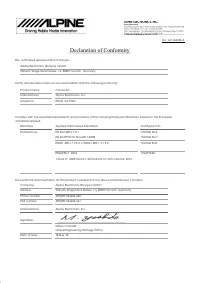Магнитолы Alpine X802D-U - инструкция пользователя по применению, эксплуатации и установке на русском языке. Мы надеемся, она поможет вам решить возникшие у вас вопросы при эксплуатации техники.
Если остались вопросы, задайте их в комментариях после инструкции.
"Загружаем инструкцию", означает, что нужно подождать пока файл загрузится и можно будет его читать онлайн. Некоторые инструкции очень большие и время их появления зависит от вашей скорости интернета.
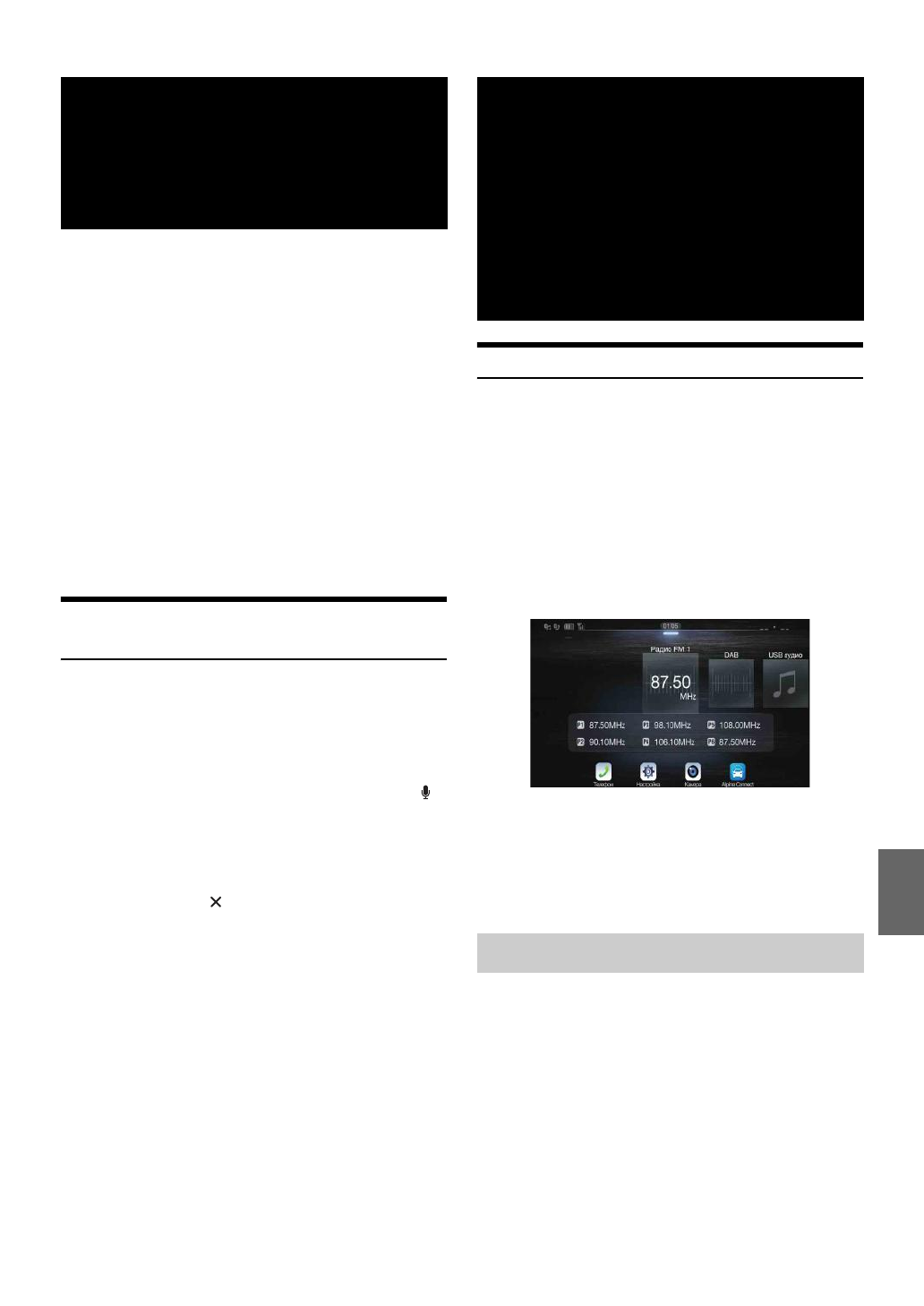
49
-RU
Приложение Apple CarPlay делает более эффективным и
безопасным применение устройства iPhone в автомобиле. С
помощью приложения Apple CarPlay во время вождения можно
выбрать необходимые элементы с устройства iPhone и передать их
непосредственно на данное устройство. Можно прокладывать
маршрут, делать телефонные звонки, посылать и получать
сообщения, а также слушать музыку и при этом оставаться
сосредоточенным на дороге. Просто подключите свой iPhone к
данному устройству отправляйтесь в путь.
• Перед использованием этой функции выберите для Apple CarPlay
значение On (стр. 43) и подключите iPhone с помощью кабеля
USB с разъемом Lightning (поставляется с iPhone).
• Во время вождения некоторые функции могут быть
недоступны.
• Для получения информации о моделях iPhone, которые можно
использовать с данным устройством см. “iPod/iPhone
(приобретается дополнительно)” (стр. 61). С функцией Apple
CarPlay совместимо только устройство iPhone 5 или более
поздней версии.
Получение доступа к приложению Apple
CarPlay
1
Нажмите кнопку
MENU
.
Отобразится экран меню.
2
Коснитесь [
Apple CarPlay
].
Режим Apple CarPlay будет активирован.
Коснитесь требуемого значка приложения на данном
устройстве или используйте функцию Siri, нажав кнопку
или VOICE.
• В течение 5 секунд после повторного подключения
использованного iPhone 5 или смартфона более поздней версии
коснитесь вплывающего сообщения “Apple CarPlay Connected.”,
чтобы перейти на экран Apple CarPlay; чтобы просто закрыть
сообщение, коснитесь [
] в правом верхнем углу.
• Чтобы отобразиться на начальном экране, приложение должно
быть совместимым с Apple CarPlay.
Активация приложения Alpine Connect
Загрузите на свой смартфон приложение с поддержкой Alpine
Connect и вы сможете управлять им с помощью данного устройства.
Приложение Alpine Connect можно загрузить из магазина Apple App
Store; пользователи Android могут загрузить его из Google Play. За
дополнительной информацией обращайтесь к своему дилеру Alpine.
Перед выполнением данных операций установите для параметра “Настройка
подключения” или Alpine Connect значение USB (iPhone) или Bluetooth
(Android) в зависимости от подключенного смартфона. Для получения
дополнительной информации см. “Настройка “Приложение”” (стр. 48).
1
Откройте приложение Alpine Connect.
2
Затем подключите смартфон к данному устройству.
3
Нажмите кнопку
MENU
.
Отобразится экран меню.
4
Коснитесь
[Alpine Connect]
.
Отобразится экран выбора приложения Alpine Connect App.
5
Выберите требуемое приложение.
Отобразится экран выбранного приложения.
• Перед подключением iPhone 5 или смартфона более поздней версии
выберите для параметра Apple CarPlay значение Off; после этого
можно пользоваться сервисами iHearRadio и Spotify. (стр. 43)
Сервис потокового воспроизведения музыки Spotify не связан с компанией
Alpine. Дополнительные сведения см. на веб-сайте http://www.spotify.com.
Для устройств iPhone и Android разработано приложение Spotify.
Сведения о совместимости см. на веб-сайте https://support.spotify.com/.
Чтобы пользоваться сервисом Spotify, вначале загрузите на свое
устройство iPhone или Android приложение Spotify из онлайн-магазина
iTunes App Store или Google Play™. В приложении или прямо на веб-сайте
spotify.com выберите бесплатную или премиальную (платную) учетную
запись. Премиальная учетная запись поддерживает дополнительные
функции, например прослушивание без подключения к сети.
• Это изделие содержит программное обеспечение Spotify, в
отношении которого действуют представленные третьими
сторонами лицензии. Ознакомиться с ними можно на
следующей странице: www.spotify.com/connect/third-party-licenses.
• Страны и регионы, где можно использовать программное
обеспечение Spotify, перечислены на веб-странице
https://www.spotify.com/us/select-your-country/.
Apple CarPlay
(приобретается
дополнительно)
Приложение Alpine Connect
(приобретается
дополнительно)
(только для моделей
X902D/X802D-U/INE-W710D)
Spotify®
Содержание
- 3 РУССКИЙ; Содержание; ВАЖНАЯ ИНФОРМАЦИЯ: ПЕРЕД
- 4 Android Auto (приобретается
- 5 Устройство HDMI (приобретается; Использование DVD-проигрывателя
- 7 Инструкция по эксплуатации; Безопасная эксплуатация устройства; ПРЕДУПРЕЖДЕНИЕ
- 9 ПРИМЕЧАНИЕ; Очистка продукта; ВНИМАНИЕ
- 10 Обращение с USB флэш-накопителями
- 11 Функция “Избранное”; Пример экрана “Избранное”; О переключении сенсорного экрана; Аккуратно проведите пальцем по дисплею.; Свойства
- 12 Переключение экрана источников звука на необходимый экран; Экран меню
- 13 Положение отображения двойного экрана; Аудио на весь экран
- 14 Расположение элементов управления; Включение и выключение питания; Приступая к работе
- 15 Включение системы; OK; Первоначальный запуск системы; RESET; Настройка уровня громкости
- 16 Переключение источников; MENU
- 17 Об основных операциях экрана списка; Об экране настройки быстрого вызова; Нажмите
- 18 Функция настройки “Звук”; Функция “Система для задних пассажиров”
- 19 Об экране меню; Нажмите кнопку; Пример экрана меню
- 20 Изменение порядка источника звука; Об отображении индикаторов; Редактировать меню
- 21 Настройка экрана приветствия; Коснитесь; После извлечения флэш-накопителя USB нажмите
- 22 Использование функции “Избранное”; Редактирование экрана “Избранное”; Добавление элементов
- 23 Аудио; Нажмите область текста зарегистрированного элемента.; Изменение имен элементов
- 24 Перетащите элемент в нужное место.; Удаление выбранного элемента; Удаление всех элементов; Изменение расположения
- 25 Получение уведомления; Коснитесь нужной кнопки для выполнения операции.
- 26 Отображение экрана “Список сообщ.”
- 27 Процедура настройки; Настройка
- 28 Настройка Bluetooth; Отображение “Информ. Bluetooth”
- 29 Настройка “Телефон”; Настройка пароля
- 30 Настройка “Звук”; Общие настройки
- 31 Включение/выключение сабвуфера; Настройка “Уровень сабвуфера”; Настройка фазы сабвуфера
- 32 Предустановки эквалайзера
- 33 Настройка “Обход настроек”
- 35 Информация о временной коррекции
- 36 Настройка параметра “Визуальные”
- 37 Настройка “Дисплей/кнопки”
- 38 Настройка минимального уровня подсветки дисплея; Изменение цвета дисплея; Переключение Расположение обложки
- 39 Настройка кода безопасности
- 40 Настройка “Автомобиль”; Настройка установки; Настройка “Источники”
- 41 Настройка радио; Настройка “Поиск PI”
- 42 Настройка DAB; Настройка “Режим оповещения”
- 43 Настройка AUX; Используемый 4-полюсный миниразъем AV; Настройка HDMI; Настройка Apple CarPlay; Настройка имени AUX
- 44 Настройка камеры; Настройка “Система”; Настройка входа камеры; Настройка входа “Сигнал камеры”
- 46 Настройка “Камера по умолчанию”; Настройка Дополнительные устройства; Настройка “Экран по умолчанию”
- 47 Настройка функции “Система для задних пассажиров”; Настройка “Дополнительные устройства”; Настройка “Датчик ДУ”
- 48 Настройка “Приложение”; Что представляет собой Android Auto; Android Auto
- 49 Активация приложения Alpine Connect; Spotify®
- 50 Функциональный режим; Пример экрана режима предварительной настройки; Пример главного экрана диапазона СВ/ДВ
- 51 Базовые операции с радио
- 52 Функция прерывания; Работа RDS
- 53 Выбор принимаемых PTY; Прием дорожных сообщений
- 55 Предварительная настройка станции; Служебный компонент/функция поиска PTY; Функция поиска станций
- 57 Отображение текста DAB; Нажимайте
- 58 Пример экрана режима быстрого поиска
- 59 Воспроизведение; Повторное воспроизведение
- 60 Поиск нужной композиции; О форматах USB Видео
- 61 Пример главного экрана iPod/iPhone
- 62 Поиск аудиофайла; Режим быстрого поиска
- 63 Функция поиска по алфавиту; Коснитесь “R” для поиска.; Воспроизведение в случайном порядке
- 64 Настройка DVD-проигрывателя
- 65 Остановка воспроизведения
- 66 DVD
- 67 Воспроизведение диска; В случае отображения экрана меню
- 68 Операции ввода с цифровой клавиатуры
- 69 Поиск по номеру эпизода; Прямой поиск по номеру эпизода; Переключение угла просмотра
- 70 Переключение режимов экрана; Использование HDMI
- 71 Настройка перед использованием; Пример экрана меню телефона; О технологии Bluetooth
- 72 Прием вызова; Коснитесь экрана уведомления о входящем звонке.; Завершение вызова; Функция ожидания вызова
- 73 Вызов; Вызов с помощью функции “Избранное”; Вызов с помощью меню телефона
- 74 Использование Siri
- 75 Функция телефонной книги; Настройка громкости речевого сигнала
- 76 Удаление записей из телефонной книги; Bluetooth аудио
- 78 Подключение устройства Bluetooth; Отключение соединения Bluetooth
- 79 Работа внешнего DVD-плеера
- 80 Пример экрана режима управления меню; Работа внешнего DVD-чейнджера
- 81 Работа ТV приемника
- 82 Работа камеры заднего вида; Переключение ракурсов камеры заднего вида; Настройка расположения окна с предупреждением
- 84 Работа передней камеры; Коснитесь кнопки; Переключение ракурсов передней камеры
- 85 Работа боковой камеры; Переключение ракурсов боковой камеры
- 86 Доступные основные функции; Режим “Данные автом.”; Примеры экрана функций; Пример экрана “Климат”
- 87 Обновление программного обеспечения; Обновление для данного устройства; О поддерживаемых форматах; Информация
- 88 Терминология
- 90 Если отображается данное сообщение
- 91 Технические характеристики; МОНИТОР
- 92 Declaration of Conformity